Pievienojiet paroli PDF failā Photoshop CS5
Kad strādājat Photoshop CS5, lai klientiem izveidotu attēlus vai dizainus, jūs varētu atrasties strādājot ar attēliem vai informāciju, kas jāuztur privāti. Neatkarīgi no tā, vai klients uztraucas par to, ka kāds cits redz faila saturu, vai arī jūs uztrauc tas, ka kāds, kas snooping jūsu datorā, varētu redzēt kaut ko tādu, kas viņiem nevajadzētu, faila drošības iespēja ir jauka iespēja. Par laimi Photoshop CS5 ir dažas opcijas, kas ļauj jums aizsargāt failus, ieskaitot iespēju pievienot Photoshop failam paroli.
Aizsargājiet ar paroli Photoshop PDF
Paroļu pievienošana Photoshop PDF failiem ir kaut kas tāds, ko var izdarīt, pamatojoties uz katru failu, tāpēc tas nav iestatījums, kas jums vienmēr būs jāatspējo un jāatspējo katru reizi, palaižot Photoshop CS5. Tāpēc turpiniet lasīt tālāk, lai uzzinātu, kā pievienot paroli atsevišķam PDF failam Photoshop.
1. darbība: atveriet PDF failu Photoshop, kuru vēlaties aizsargāt ar paroli.
2. darbība: loga augšdaļā noklikšķiniet uz Fails, pēc tam noklikšķiniet uz opcijas Saglabāt kā.
3. solis: laukā File name ierakstiet faila nosaukumu .
4. solis: Noklikšķiniet uz nolaižamās izvēlnes pa labi no formāta, noklikšķiniet uz opcijas Photoshop PDF un pēc tam noklikšķiniet uz pogas Saglabāt .

5. darbība: loga kreisajā pusē noklikšķiniet uz Drošība .
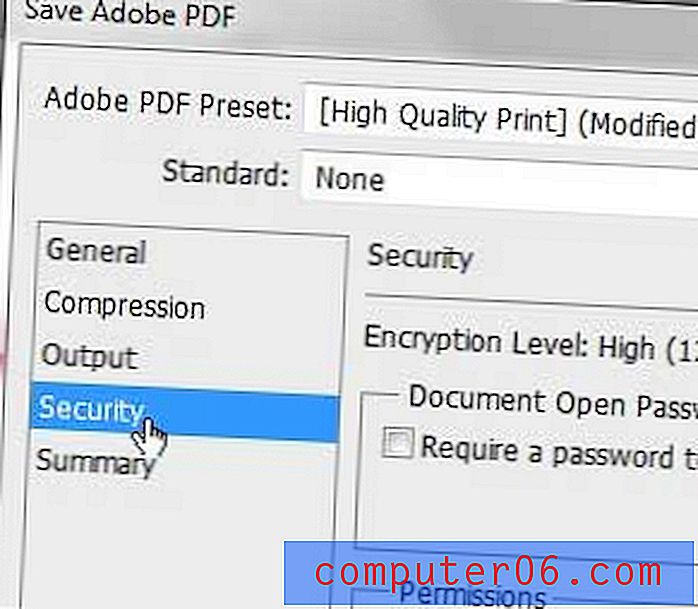
6. darbība: atzīmējiet izvēles rūtiņu pa kreisi no Pieprasīt paroli, lai atvērtu dokumentu .
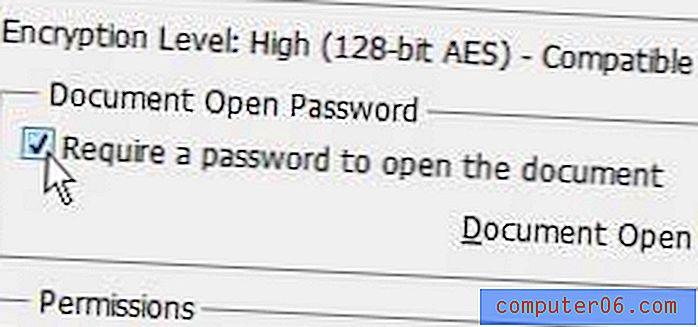
7. darbība. Laukā pa labi no dokumenta atvēršanas parole ierakstiet paroli, pēc tam loga apakšā noklikšķiniet uz pogas Saglabāt PDF .
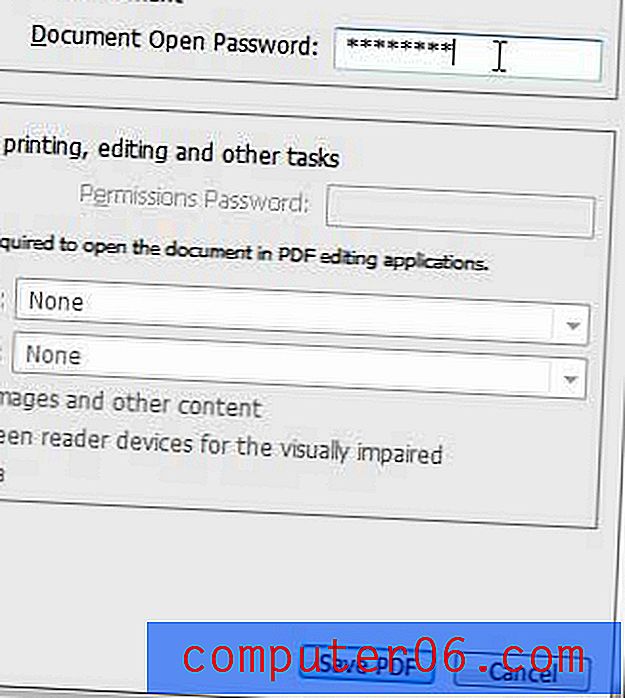
8. darbība: atkārtoti ierakstiet paroli laukā Apstiprināt paroli, pēc tam noklikšķiniet uz pogas Labi .
Dodoties nākotnē atvērt PDF failu, jums būs jāievada parole, kuru izveidojāt, veicot iepriekš norādītās darbības. Jūs arī pamanīsit, ka ir dažas atļauju opcijas, kuras varat iestatīt izvēlnē, kurā izvēlaties paroli. Apskatiet šīs iespējas, lai redzētu, vai tās varētu darboties labāk jūsu vajadzībām.



